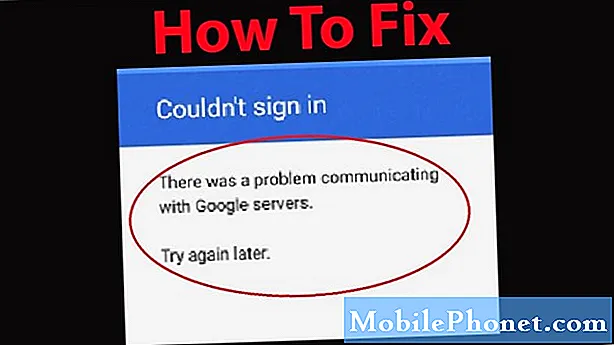Zawartość
- Problem 1: Czujniki Galaxy Note 5 wymagają kalibracji
- Problem nr 2: Galaxy Note 5 ciągle traci połączenie z siecią komórkową
- Problem # 3: Aplikacje Galaxy Note 5 zajmują dużo czasu, aby wysyłać wiadomości | Problem z wolnym połączeniem internetowym w Galaxy Note 5
- Problem # 4: Galaxy Note 5 nie może używać klawiszy podczas połączeń
- Problem # 5: Galaxy Note 5 nie może zainstalować aktualizacji systemu
- Problem # 6: Galaxy Note 5 ciągle wyświetla ekran błędu przegrzania
- Dołącz do nas
Witaj społeczności Androida. Przedstawiamy kolejny post # GalaxyNote5, który obejmuje 6 innych problemów zgłoszonych nam przez niektórych czytelników w ciągu ostatnich kilku dni. Jeśli chcesz odwiedzić naszą główną stronę rozwiązywania problemów z Galaxy Note 5, postępuj zgodnie z nią ten link.
Problem 1: Czujniki Galaxy Note 5 wymagają kalibracji
Moja żona i ja mamy notę 5. Ogólnie jesteśmy bardzo zadowoleni i mieliśmy stosunkowo niewiele problemów. Ten, który ma mój telefon, ma związek z kalibracją. Lubię używać aplikacji do mapowania i map gwiezdnych. Problem dotyczy orientacji urządzenia. Mogę wykonać wszystkie zalecane czynności kalibracyjne, ale to nie rozwiązuje problemu. Przywrócenie ustawień fabrycznych dla innych problemów nie miało żadnego znaczenia. Wykresy GPS zaktualizują ścieżkę, na której jestem, ale strzałka kierunku będzie skierowana w inny wektor. Nie zmieni się gwałtownie podczas sesji, ale będzie dryfować w czasie. Podczas korzystania z map gwiezdnych mogę być skierowany w stronę gwiazdy północnej, ale mapa będzie wyświetlać losowe informacje. Próbowałem użyć * # 0 * #, ale to nic nie daje. Jest to zauważalne podczas korzystania z VR Gear. Jeśli oglądam odcinek lub film, będę musiał dostosować położenie ekranu. Jakieś inne pomysły, jak skalibrować lub przynajmniej ustabilizować ten dryf? - Przebrnąć
Rozwiązanie: Cześć Wade. Aplikacje zaprojektowane do współpracy z VR Gear i podobnymi gadżetami zwykle używają kombinacji różnych czujników do prawidłowego działania. Czujniki te obejmują GPS, żyroskop, czujnik magnetyczny (kompas), a czasem akcelerometr. Są komponentami wbudowanymi i można je skalibrować tylko w menu serwisowym telefonu. Na przykład, jeśli uważasz, że kompas telefonu wymaga ponownej kalibracji, musisz najpierw otworzyć menu serwisowe i najpierw przeprowadzić test czujnika magnetycznego. Oto jak:
- Otwórz w Samsung Galaxy Note 5 aplikację Telefon.
- Na klawiaturze wybierz następujący kod: „*#0*#" bez cudzysłowów.
- Poczekaj na załadowanie menu serwisowego.
- Stuknij w „czujnik”, aby zobaczyć różne wartości czujnika w notatce 5.
- U dołu zobaczysz wpis „Czujnik magnetyczny”. Jeśli zobaczysz „0” w kółku i tekst „Need for Calibration”, musisz skalibrować kompas. W przeciwnym razie możesz ją opuścić lub dotknąć przycisku autotestu. Po teście zobaczysz PASS, jeśli kompas jest dobry.
Jako użytkownik jesteś ograniczony do przeprowadzenia autotestu tego czujnika. Jeśli wynik testu jest pozytywny, oznacza to, że kompas działa prawidłowo. Jeśli tak się nie stanie, musisz po prostu to zaakceptować lub wymienić telefon. Zapomnij o „innych” krokach rozwiązywania problemów z czujnikami. Użytkownik końcowy nie może nic na to poradzić. Te wbudowane czujniki są kalibrowane fabrycznie przez komputer, więc jedynym rozwiązaniem dla Ciebie, jeśli uważasz, że kompas Note 5 działa, jest zakup innego telefonu.
Oczywiście jest też czynnik aplikacji. Nie ma czegoś takiego jak idealna aplikacja, więc jest szansa, że doświadczenie, które masz, jest związane z aplikacją. Spróbuj skontaktować się z programistą aplikacji, z którą masz problemy, aby mógł się jej przyjrzeć. Twórcy płatnych aplikacji nieustannie starają się ulepszać swoje produkty, a jednym ze sposobów na to jest zdobywanie opinii użytkowników. Jeśli uważasz, że warto poświęcić czas i wysiłek, porozmawiaj z programistami aplikacji, aby zbadać problem.
Problem nr 2: Galaxy Note 5 ciągle traci połączenie z siecią komórkową
Mam tego Samsunga Galaxy Note 5 (SM-N920W8) z Kanady. To jest używany kawałek i kupiłem go od znajomego. Miał Bell jako nosiciela, ale odblokowałem go już z Kanady. Problem, z którym się zmagam, polega na tym, że moja karta SIM nie jest wykrywana przez większą część dnia. Czasami jest tam sieć, ale poza tym wyświetla się „Tylko połączenia alarmowe”. Następnie muszę ponownie sprawdzić i wyszukać sieć komórkową. Sprawdziłem też od Samsunga. Powiedzieli, że telefon jest w porządku. Próbowałem włożyć papierowe wypełnienie, ale sytuacja się nie zmieniła. Poszedłem też do sklepu Vodafone. Próbowałem zmienić Simów. Po wymianie korzystałem z karty SIM przez kilka minut dłużej niż zwykle i po tym nastąpiła utrata sieci. Jeśli masz jakieś rozwiązanie, powiedz mi. - Dweet
Rozwiązanie: Cześć Dweet. Jeśli firma Samsung jest przekonana, że telefon działa dobrze, problem musi leżeć w sieci Twojego operatora. Taki problem może być spowodowany wieloma czynnikami, więc musisz próbować rządzić jedną rzeczą na raz. Takie czynniki mogą obejmować:
- usterka oprogramowania
- problematyczna aplikacja innej firmy
- zła karta SIM
- uszkodzone gniazdo karty SIM
- uszkodzona / nieaktualna wersja pasma podstawowego
- nieznany trudny problem
- problem z operatorem sieci bezprzewodowej
Jeśli jeszcze tego nie zrobiłeś, sugerujemy, aby przed skontaktowaniem się z pomocą techniczną swojego operatora komórkowego spróbować przywrócić ustawienia fabryczne telefonu. Przywrócenie ustawień fabrycznych powinno rozwiązać wszelkie problemy z systemem operacyjnym lub aplikacjami innych firm. Po przywróceniu ustawień fabrycznych obserwuj telefon przez kilka godzin, aby wiedzieć, czy problem nadal występuje. Jeśli tak, kontynuuj rozwiązywanie problemów z operatorem sieci bezprzewodowej. Aby przywrócić ustawienia fabryczne telefonu, wykonaj następujące kroki:
- Całkowicie wyłącz Samsung Galaxy Note 5.
- Najpierw naciśnij i przytrzymaj przyciski zwiększania głośności i ekranu głównego, a następnie naciśnij i przytrzymaj klawisz zasilania.
- Przytrzymaj trzy przyciski wciśnięte, a gdy pojawi się „Samsung Galaxy Note5”, zwolnij klawisz zasilania, ale nadal trzymaj pozostałe dwa.
- Gdy pojawi się logo Androida, zwolnij przyciski zwiększania głośności i Home.
- Komunikat „Instalowanie aktualizacji systemu” będzie wyświetlany na ekranie przez 30–60 sekund, zanim zostanie wyświetlony ekran odzyskiwania systemu Android z opcjami.
- Użyj klawisza zmniejszania głośności, aby podświetlić opcję „Tak - usuń wszystkie dane użytkownika” i naciśnij klawisz zasilania, aby ją wybrać.
- Po zakończeniu procesu użyj klawisza zmniejszania głośności, aby podświetlić opcję „Uruchom ponownie system teraz” i naciśnij klawisz zasilania, aby ponownie uruchomić telefon.
- Ponowne uruchomienie może zająć trochę więcej czasu, ale nie martw się i czekaj, aż urządzenie stanie się aktywne.
PAMIĘTAJ: przywrócenie ustawień fabrycznych usunie wszystkie dane użytkownika, takie jak zdjęcia, filmy, kontakty itp. Przed wykonaniem tej czynności upewnij się, że utworzyłeś kopię zapasową.
Problem # 3: Aplikacje Galaxy Note 5 zajmują dużo czasu, aby wysyłać wiadomości | Problem z wolnym połączeniem internetowym w Galaxy Note 5
Mam Samsung Note 5 i problem, z którym się spotykam, polega na normalnym problemie z dostępem do Internetu. Wszystkie aplikacje mają problemy z połączeniem i myślałem, że problem dotyczy mojego operatora, ale wypróbowałem różnych operatorów 3 i nadal ten sam problem. Połączenie na innych moich urządzeniach jest w porządku. Na przykład, kiedy wysyłam wiadomość na Whatsapp, wysłanie jej może zająć nawet 30 minut i prawie nie otrzymuję wiadomości z Whatsapp. To samo z aplikacją Instagram. Aktualizacja moich kanałów zajmuje ponad 5 minut. Myślę, że problem jest związany z aktualizacją Marshmallow. - 26cbcb
Rozwiązanie: Cześć 26cbcb. Jeśli problem pojawił się po zainstalowaniu aktualizacji Marshmallow, poniżej przedstawiono kroki, które możesz wykonać.
Wyczyść partycję pamięci podręcznej. Partycja pamięci podręcznej to część pamięci telefonu, która przechowuje pamięć podręczną systemu, a także inne pliki powiązane ze wszystkimi pobranymi plikami. Czasami niektóre pliki w tej lokalizacji zostają zduplikowane, uszkodzone lub nieaktualne, co powoduje różnego rodzaju problemy. Problemy pojawiają się zwykle po zainstalowaniu aktualizacji systemu, więc pierwszą rzeczą, którą chcesz zrobić, jest wyczyszczenie partycji pamięci podręcznej. Oto jak to się robi:
- Całkowicie wyłącz Samsung Galaxy Note 5.
- Najpierw naciśnij i przytrzymaj przyciski zwiększania głośności i ekranu głównego, a następnie naciśnij i przytrzymaj klawisz zasilania.
- Przytrzymaj trzy przyciski wciśnięte, a gdy pojawi się „Samsung Galaxy Note5”, zwolnij klawisz zasilania, ale nadal trzymaj pozostałe dwa.
- Gdy pojawi się logo Androida, zwolnij przyciski zwiększania głośności i Home.
- Komunikat „Instalowanie aktualizacji systemu” będzie wyświetlany na ekranie przez 30–60 sekund, zanim zostanie wyświetlony ekran odzyskiwania systemu Android z opcjami.
- Użyj klawisza zmniejszania głośności, aby podświetlić opcję „wyczyść partycję pamięci podręcznej” i naciśnij klawisz zasilania, aby ją wybrać.
- Po zakończeniu procesu użyj klawisza zmniejszania głośności, aby podświetlić opcję „Uruchom ponownie system teraz” i naciśnij klawisz zasilania, aby ponownie uruchomić telefon.
- Ponowne uruchomienie może zająć trochę więcej czasu, ale nie martw się i czekaj, aż urządzenie stanie się aktywne.
Obserwuj telefon w trybie awaryjnym. Po odświeżeniu pamięci podręcznej systemu, ale problem nadal występuje, następną dobrą rzeczą, którą musisz zrobić, jest sprawdzenie, czy problem z wolnym połączeniem jest spowodowany złymi aplikacjami innych firm. Odbywa się to poprzez uruchomienie telefonu w trybie awaryjnym i obserwowanie go przez jakiś czas. Gdy tryb bezpieczny jest włączony, wszystkie aplikacje i usługi innych firm będą blokowane, więc jeśli problem nie wystąpi, jest to dowód na to, że winę ponosi aplikacja. Oto kroki, jak uruchomić Note 5 w trybie awaryjnym:
- Całkowicie wyłącz telefon.
- Naciśnij i przytrzymaj klawisz zasilania.
- Gdy pojawi się „Samsung Galaxy Note5”, zwolnij klawisz zasilania i natychmiast naciśnij i przytrzymaj przycisk zmniejszania głośności.
- Telefon uruchomi się ponownie, ale przytrzymaj przycisk zmniejszania głośności.
- Po ponownym uruchomieniu telefonu w lewym dolnym rogu ekranu zostanie wyświetlony komunikat „Tryb awaryjny”.
- Możesz teraz zwolnić przycisk zmniejszania głośności.
Wyczyść telefon poprzez przywrócenie ustawień fabrycznych. Innym zalecanym krokiem rozwiązywania tego problemu jest przywrócenie ustawień fabrycznych. Takie postępowanie zmusi telefon do przywrócenia wszystkich ustawień oprogramowania do ich znanego stanu roboczego. Jeśli usterka pojawiła się po zainstalowaniu najnowszej aktualizacji systemu, przywrócenie ustawień fabrycznych powinno ją wyeliminować. Podobnie jak w trybie awaryjnym, chcesz obserwować telefon przez kilka godzin, aby sprawdzić, czy może teraz normalnie korzystać z Internetu. W okresie obserwacji staraj się unikać instalowania czegokolwiek poza aplikacjami, z którymi masz problemy (Whatsapp i Instagram), aby zauważyć, czy jest jakaś różnica.
- Całkowicie wyłącz Samsung Galaxy Note 5.
- Najpierw naciśnij i przytrzymaj przyciski zwiększania głośności i ekranu głównego, a następnie naciśnij i przytrzymaj klawisz zasilania.
- Przytrzymaj trzy przyciski wciśnięte, a gdy pojawi się „Samsung Galaxy Note5”, zwolnij klawisz zasilania, ale nadal trzymaj pozostałe dwa.
- Gdy pojawi się logo Androida, zwolnij przyciski zwiększania głośności i Home.
- Komunikat „Instalowanie aktualizacji systemu” będzie wyświetlany na ekranie przez 30–60 sekund, zanim zostanie wyświetlony ekran odzyskiwania systemu Android z opcjami.
- Użyj klawisza zmniejszania głośności, aby podświetlić opcję „Tak - usuń wszystkie dane użytkownika” i naciśnij klawisz zasilania, aby ją wybrać.
- Po zakończeniu procesu użyj klawisza zmniejszania głośności, aby podświetlić opcję „Uruchom ponownie system teraz” i naciśnij klawisz zasilania, aby ponownie uruchomić telefon.
- Ponowne uruchomienie może zająć trochę więcej czasu, ale nie martw się i czekaj, aż urządzenie stanie się aktywne.
UWAGA: Jeśli problem będzie się powtarzał nawet zaraz po przywróceniu ustawień fabrycznych, przyczyną problemu musi być albo charakter sprzętu, albo złe kodowanie w zainstalowanej wersji systemu operacyjnego. Aby rozwiązać ten problem, porozmawiaj o tym z operatorem, aby mógł wymienić telefon, lub doradzić, jak postępować z zainstalowanym oprogramowaniem.
Zainstaluj wszystkie oczekujące aktualizacje systemu i aplikacji. Ten krok należy wykonać, jeśli problem nie wystąpi zaraz po przywróceniu ustawień fabrycznych. Jeśli problem nie powróci po przywróceniu ustawień fabrycznych, oznacza to, że usterka mogła zostać wprowadzona przez niezgodną aplikację. Upewnij się, że ponownie instalujesz tylko te aplikacje, które są w 100% zgodne.
Zasadniczo chcesz zidentyfikować, które z Twoich aplikacji mogą być problematyczne. Aby to zrobić, musisz wykonać następujące czynności:
- Zainstaluj aplikację.
- Sprawdź, czy jest zaktualizowany, czy nie (zainstaluj aktualizację, jeśli jest dostępna).
- Obserwuj telefon przez kilka godzin.
- Wykonaj te same czynności dla pozostałych aplikacji.
Problem # 4: Galaxy Note 5 nie może używać klawiszy podczas połączeń
Mam problemy z prowadzeniem rozmowy i NIE mogę używać żadnych klawiszy, aby przejść do jakichkolwiek monitów. Co mogę zrobić, żeby to naprawić? Wykonałem czynności opisane w witrynie internetowej, ale nie mogę znaleźć aplikacji „Telefon”. To się denerwuje, ponieważ nie mogę zrobić wiele na moim telefonie z tym problemem. Mój telefon to Note 5. Również mój telefon to Verizon, ale w abonamencie ATT.
Na ekranie głównym stuknij ikonę Aplikacje. Kliknij Ustawienia. Na karcie Więcej dotknij Menedżer aplikacji. Stuknij kartę Wszystkie. Przewiń i stuknij aplikację Telefon. Kliknij Wyczyść pamięć podręczną. Pamięć podręczna aplikacji została wyczyszczona. - Tera
Rozwiązanie: Cześć Tera. „Aplikacja na telefon”, o której mowa w tym miejscu, to natywna aplikacja firmy Samsung, z której korzystasz podczas wykonywania połączenia. Powinien być oznaczony jako „Telefon” w Menedżerze aplikacji. Jeśli z jakiegoś powodu nie możesz jej znaleźć, spróbuj użyć innej aplikacji na telefon. Istnieje wiele podobnych aplikacji, które można pobrać bezpłatnie w sklepie Google Play. Jeśli to również nie pomoże w rozwiązaniu problemu, przywróć ustawienia fabryczne (kroki opisane powyżej), aby naprawić główny problem.
Problem # 5: Galaxy Note 5 nie może zainstalować aktualizacji systemu
Cześć. Ściągnąłem wczoraj aktualizacje dla mojej Note 5, około 700 MB z nich. Po wyświetleniu monitu nacisnąłem przycisk instalacji i przez chwilę pojawiła się zielona cyfra wskazująca, że trwa instalacja. Następnie znak Androida zaczął migać i kontynuował to przez kilka godzin. Więc wyszukałem w Google ten problem i znalazłem blog, który zasugerował, żebym zresetował domyślne ustawienia fabryczne, naciskając i przytrzymując jednocześnie klawisze głośności, domu i zasilania, aż pojawi się monit o ponowne ustawienie telefonu. Spróbowałem tego i dotarłem do innego ekranu, który mówił, że mam zamiar dostosować system operacyjny i zapytał, czy chcę to zrobić. Zgodziłem się i dostałem kolejny zielony znak Androida z informacją, że coś pobiera i ostrzega mnie, żebym nie wyłączał danych (?). Cóż, ta wiadomość została przez całą noc. Wróciłem do początkowego migającego znaku Androida i nie mogę uzyskać dostępu do telefonu ani go używać. Pomyślałem, że instalowanie aktualizacji będzie bezpieczne. Co mam teraz zrobić? - Creswell
Rozwiązanie: Cześć Creswell. Uważamy, że nacisnąłeś nieprawidłowy klawisz głośności, uruchamiając telefon w trybie pobierania zamiast rozruchu do odzyskiwania (abyś mógł przywrócić ustawienia fabryczne). Prawidłowe kroki przywracania ustawień fabrycznych telefonu w trybie odzyskiwania opisano powyżej. Jeśli telefon utknie w trybie pobierania, wykonaj miękki reset, wykonując następujące czynności:
- Naciśnij i przytrzymaj przyciski zasilania i zmniejszania głośności przez 12 sekund.
- Użyj przycisku zmniejszania głośności, aby przewinąć do opcji Wyłącz.
- Naciśnij klawisz strony domowej, aby wybrać. Urządzenie wyłącza się całkowicie.
Po normalnym uruchomieniu telefonu spróbuj ponownie zainstalować aktualizację.
Problem # 6: Galaxy Note 5 ciągle wyświetla ekran błędu przegrzania
Hej ludzie, oto co mogę wam powiedzieć. Po szukaniu rozwiązań mojego problemu. Uświadomiłem sobie, że doświadczam komunikatu „Przepraszamy, wiadomości się zatrzymały”, w którym aplikacja ulega awarii, gdy próbuję otrzymać obraz za pośrednictwem tekstu, a aplikacja jest otwarta. Ta część może być zasłoną dymną dla prawdziwego problemu, z którym mam do czynienia. Zostawiłem telefon na noc na łóżku i umarł. Kiedy poszedłem go naładować, symbol normalnego ładowania baterii z błyskawicą w środku. Po kilku sekundach ekran się wyłącza, po kilku sekundach wyświetla ten sam ekran. Próbuję załadować aplikację. Próbowałem przytrzymać przycisk ekranu głównego i przycisk blokady ekranu, gdy próbowałem tego. Otrzymałem komunikat informujący, że telefon się przegrzewa i próbuję odłączyć ładowarkę i ponownie podłączyć. Telefon nie był gorący na zewnątrz. Może wydmuchałem kondensator lub coś innego w środku. Próbując uruchomić go i naciskając klawisz home i klawisz blokady, dotarłem do interesującego ekranu, na którym było napisane, że jest możliwa awaria systemu operacyjnego i jeśli chcę go uruchomić w (nie pamiętam tego ważnego słowa) systemie operacyjnym, aby nacisnąć przycisk zmniejszania głośności teraz. To było jak system operacyjny użytkownika lub inny system operacyjny. Ekran był cały niebieski, a może zielony. Zresetowałem system, przytrzymując przycisk zmniejszania głośności i klawisz home. następnie podłączyłem go. W tym momencie ładował się. Kiedy poszedłem go włączyć, pokazał mi symbol baterii z termometrem. mówiąc, że się przegrzewa, zakładam. Mam nadzieję, że widzieliście już coś takiego. Dzięki, zgaduję, że to Nugat, może to Marshmallow. Ale aktualizuję, kiedy tylko o to prosi. ale zwykle czekam tydzień lub dwa, prosząc mnie o aktualizację, zanim to zrobię. - Connor
Rozwiązanie: Cześć Connor. Nie znamy pełnej historii Twojego telefonu, aby z całą pewnością stwierdzić, czy przyczyną problemu jest usterka oprogramowania czy zły sprzęt. Spróbuj najpierw wykonać podstawowe kroki rozwiązywania problemów z oprogramowaniem, takie jak wyczyszczenie partycji pamięci podręcznej, obserwacja w trybie awaryjnym i przywrócenie ustawień fabrycznych. Jeśli nie pomogą one w rozwiązaniu problemu, zwłaszcza wyświetlanego przegrzanego ekranu, najbardziej prawdopodobną przyczyną musi być awaria sprzętu. Poproś firmę Samsung lub specjalistę o sprawdzenie sprzętu telefonu, aby wiedzieć, czy można go naprawić, czy nie. Jeśli telefon nadal jest objęty gwarancją na wymianę, zdecydowanie zalecamy wymianę.
Dołącz do nas
Jeśli jesteś jednym z użytkowników, który napotkał problem z Twoim urządzeniem, daj nam znać. Oferujemy bezpłatne rozwiązania problemów związanych z systemem Android, więc jeśli masz problem z urządzeniem z systemem Android, po prostu wypełnij krótki kwestionariusz w ten link i postaramy się opublikować nasze odpowiedzi w następnych postach. Nie możemy zagwarantować szybkiej odpowiedzi, więc jeśli problem zależy od czasu, znajdź inny sposób rozwiązania problemu.
Jeśli uznasz ten post za pomocny, pomóż nam, przekazując wiadomość swoim znajomym. TheDroidGuy jest również obecny w sieci społecznościowej, więc możesz chcieć wchodzić w interakcję z naszą społecznością na naszych stronach na Facebooku i Google+.